Pēc neparedzētas iOS 11.2 pirmstermiņa atbrīvošanas Apple otrdien pagrieza Apple Pay Cash slēdzi.
Tāpat kā PayPal vai Venmo, Apple Pay Cash ir vienādranga maksājumu funkcija, kas ļauj jums nosūtīt un saņemt naudu, izmantojot iMessage. Apple Pay Cash ne tikai atvieglo kādam samaksu, bet arī iOS Wallet lietotnē ievieto digitālo karti, lai to izmantotu pirkumiem reālajā dzīvē. Un, manos testos, tas tiešām ir slidens.
Lūk, viss, kas jums jāzina par jauno maksājumu platformu.

Prasības
Lai izmantotu Apple Pay Cash, jums būs nepieciešama iOS ierīce ar iOS 11.2 instalāciju, dzīvošana ASV un divu faktoru autentifikācija jūsu Apple ID kontā. Bez tam, jums būs nepieciešama debetkarte vai kredītkarte, kas tiek pievienota lietotnei Maksa par lietošanu ar Apple Pay.
Iespējot divfaktoru autentifikāciju iestatījumos > iCloud (iestatījumu lietotnes augšpusē, kur jūsu vārds ir)> Parole un drošība > Divfaktoru autentifikācija un izpildiet norādījumus.
Pievienojiet kredītkarti vai debetkarti lietotnei Seifs, atverot seifu un izvēloties "+" zīmi augšējā labajā stūrī. Skenējiet karti un, kad tiek prasīts, ievadiet pieprasīto informāciju.
Sākotnējā iestatīšana

Pēc iOS 11.2 instalēšanas pirmo reizi, kad palaižat lietotni Ziņapmaiņa, jūs varēsiet apsveikt ar ziņojumu, kas ļauj jums uzzināt, ka Apple Pay Cash tagad ir pieejama jūsu ierīcē. Pieskarieties pogai Turpināt, piekrītiet noteikumiem un pagaidiet, kamēr Apple izveidos jūsu digitālo Apple Pay naudas karti. Ja neredzat uzvedni, varat manuāli aktivizēt iestatīšanas procesu sadaļā Iestatījumi > Seifs un Apple maksājums.
Identitātes pārbaude
Pēc Apple Pay Cash kartes izveides, veiciet dažas sekundes, lai pārbaudītu savu identitāti. Apple Pay Cash var pieprasīt vai neprasīt, vai jūs sūtāt un saņemat naudu saskaņā ar 500 ASV dolāriem konkrētā darījumā.
Lai pārbaudītu savu identitāti, atveriet lietotni Seifs, izvēlieties savu Apple Pay Cash karti un pieskarieties informācijas pogai (burts "i" ar apli ap to).
Nākamais pieskaries Verificēt identitāti . Jums tiks lūgts sniegt personisku informāciju, tostarp jūsu vārdu, sociālās apdrošināšanas numuru, dzimšanas datumu un mājas adresi. Jums var arī lūgt atbildēt uz dažiem jautājumiem par jūsu personīgo vēsturi vai iesniegt vadītāja licences vai ID attēlu.
Pievienot naudu savai kartei
Jūsu Apple Pay Cash karte ir tāda pati kā digitālais bankas konts. Jūs varat pievienot naudu kartei glabāšanai, vai arī, ja saņemat naudu no kontakta, tas automātiski tiks saglabāts kartes bilancē, līdzīgi kā Venmo vai Square Cash.
Piemēram, pirmoreiz startējot Apple Pay Cash kartes bilanci, tas ir $ 0. Ja kāds jums nosūtīs $ 50, tas tiks saglabāts jūsu Apple Pay Cash kartē, nevis dodas tieši uz jūsu bankas kontu. Neuztraucieties, jūs varat to pārsūtīt - vairāk par minūti.
Ja vēlaties pievienot naudu savai Apple Pay Cash kartei, atveriet Settings > Wallet & Apple Pay > Apple Pay Cash > Pievienot naudu . Jums tiks pieprasīta summa, lai iekasētu kredītkarti vai debetkarti, kas uzstādīta lietotnē Seifs. Ja pirms naudas nosūtīšanas draugam nepievienosiet naudu, nauda tiks izvilkta tieši no jūsu bankas konta.
Sūtīt vai pieprasīt naudu

Izmantojot lietotni Ziņas, varat nosūtīt vai saņemt naudu citiem Apple Pay Cash lietotājiem. Sarunu pavedienā pieskarieties iMessage lietotnes ikonai un iMessage lietotņu sarakstā atlasiet Apple Pay Cash.
Ja kontaktpersonai nav izveidota Apple Pay Cash, lietotne jums pateiks, ka nevar pieņemt maksājumus. Ja tas tā nav, varat turpināt pārsūtīšanu. Ievadiet dolāra summu, kam seko sūtīšana vai pieprasījums. Ziņojuma teksta lauks aizpildīs ar darījumu, kurā pirms nosūtīšanas varat pievienot ziņojumu.
Pēc noklusējuma Apple Pay Cash vispirms izmantos jūsu kartes bilanci, kam sekos alternatīvs maksājumu avots, kuru esat iestatījis lietotnē Seifs. Jums būs jāapstiprina katrs izejošais darījums ar Touch ID vai Face ID, tāpat kā jūs, lietojot Apple Pay mazumtirdzniecības vietā vai tiešsaistē.
Varat arī pasūtīt Siri, lai nosūtītu kontaktpersonai pieprasījumu vai dolāra summu.
Apple Watch

Ar watchOS 4.2, Apple Pay Cash darījumus var veikt tieši no rokas. Sastādot iMessage uz pulksteņa, tiks parādīta Apple Pay poga. Pieskarieties tai, izvēlieties summu un nosūtiet maksājumu vai naudas pieprasījumu.
Naudas izmantošana IRL maksājumiem
Apple Pay Cash automātiski pieņem ienākošos darījumus, nepieprasot jūsu apstiprinājumu. Šo iestatījumu varat mainīt, ja vēlaties, lai katrs darījums tiktu apstiprināts sadaļā Iestatījumi > Seifs un Apple Pay > Apple Pay Cash > Manuāli pieņemiet maksājumus .

Izmantojot Apple Pay, jums būs iespēja izmantot jūsu Apple Pay Cash karti un turpmāko bilanci mazumtirdzniecības vietās vai iepirkšanās laikā tiešsaistē. Tas pats attiecas uz naudas nosūtīšanu, izmantojot Apple Pay Cash - jums būs iespēja izmantot jūsu pašreizējo bilanci darījumam.
Atrodiet savu PIN kodu
Dažās mazumtirdzniecības vietās ir nepieciešams PIN kods, kad izmantojat Apple Pay. Jūsu Apple Pay Cash kartei ir PIN kods, ko var atrast sadaļā Settings > Wallet & Apple Pay > Apple Pay Cash saskaņā ar Kartes informāciju.
Darījumu vēsture un maksājumu atcelšana

Lai skatītu sava Apple Pay Cash darījuma vēsturi, atveriet Settings > Wallet & Apple Pay > Apple Pay Cash un atlasiet cilni Transactions, kas atrodas ekrāna augšdaļā.
Atlasiet darījumu, lai skatītu sīkāku informāciju, piemēram, pašreizējo statusu, summu un darījumu ID. Ja persona, kuru esat nosūtījis naudu, nav akceptējis jūsu maksājumu, tas ir, ja jūs varat atcelt darījumu pirms tā pabeigšanas.
Kā izņemt naudu

Ja vēlaties saglabāt savu naudu savā faktiskajā bankas kontā, nevis digitālajā debetkartē, jums tas būs jāpievieno savam Apple Pay Cash kontam.
Dodieties uz Iestatījumi > Seifs un Apple Pay > Apple Pay Cash > Transfer uz Banku > Pievienot bankas kontu .
Kad tiek jautāts, ievadiet savu maršrutēšanas un konta numurus. Kad Apple pārbauda informāciju, ievadiet summu, kuru vēlaties pārskaitīt uz savu bankas kontu un apstiprināt darījumu.
Atbilstoši atrunai pēc pārsūtīšanas pieprasījuma, var paiet no vienas līdz trim darba dienām, līdz pārsūtīšana ir pabeigta.
Pirmo reizi publicēts 8. novembrī, 12:05 pm PT.
Atjaunināts decembris 4, 10:28 am PT: pēc iOS palaišanas pievieno jaunas detaļas 11.2.
Atjauninājums 5 decembris 8:20 am PT: pievieno apstiprinājumu par vairākiem iPhone saņemtajiem objektiem un to, ko redzēsiet, kad tā ieslēdzas.
10:34 PT: Pievieno, ka Apple Pay Cash uzsākšana tagad ir oficiāla un skatās OS 4.2.









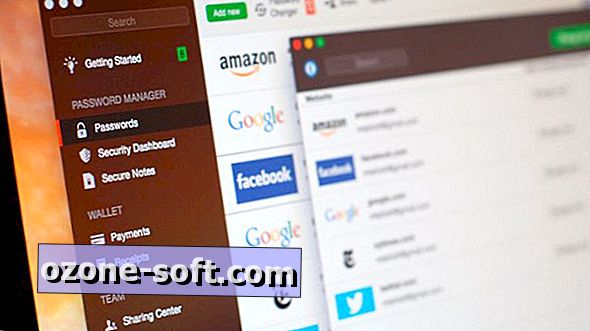


Atstājiet Savu Komentāru